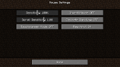O ambiente de usuário do Minecraft pode ser configurado através da configuração de Opções. Algumas opções adicionais só podem ser alteradas editando o arquivo options.txt manualmente.
Edição Java[]
Opções[]
Selecionar Opções abre a página de opções principais:
| Opção | Descrição | |||||||||||||||||||||||||||||||||||||
|---|---|---|---|---|---|---|---|---|---|---|---|---|---|---|---|---|---|---|---|---|---|---|---|---|---|---|---|---|---|---|---|---|---|---|---|---|---|---|
| FOV | Um valor que controla quanto do mundo do jogo é visível na tela. Também conhecido como campo de visão.
A tabela abaixo mostra qual campo de visão as configurações diferentes realmente representam no jogo (sem nenhum modificador no jogo, como sprint ou efeitos de status).
| |||||||||||||||||||||||||||||||||||||
| Notificações do Realms | Ativa as notificações de realms . | |||||||||||||||||||||||||||||||||||||
| Dificuldade | Defina o nível dificuldade da escolha de Pacífica, Fácil, Normal e Difícil. Se o cadeado for clicado e confirmado, a dificuldade nesse mundo não pode ser alterada sem comandos. (Observe que a dificuldade não pode ser alterada se estiver jogando o modo Hardcore. Em um servidor, a dificuldade só pode ser alterada por comandos ou edição do arquivo server.properties.) | |||||||||||||||||||||||||||||||||||||
Personalização da pele[]
| Configuração de Personalização da Pele | Descrição |
|---|---|
| Capa | Alterna a capa. Se definido como desligado, a textura da capa para usar um par de Élitro também seria desativada. |
| Casaco | Alterna a segunda camada do corpo. |
| Manga esquerda | Alterna a segunda camada do braço esquerdo. |
| Manga direita | Alterna a segunda camada do braço direito. |
| Perna esquerda | Alterna a segunda camada da perna esquerda. |
| Perna direita | Alterna a segunda camada da perna direita. |
| Chapéu | Alterna a segunda camada da cabeça. |
| Mão principal | Alterna o ponteiro principal, entre esquerda e direita. O direito é o padrão. |
Música e sons[]
| Configuração de som | Descrição | Padrão |
|---|---|---|
| Volume principal | O volume de todos os sons. | 100% |
| Música | O volume de música do jogo. | |
| Blocos musicais | O volume de música e sons tocados Toca-discos e Bloco musicals. | |
| Tempo | O volume da chuva e do trovão. | |
| Blocos | O volume de blocos (bigornas, baús, portas, etc.). | |
| Criaturas hostis | O volume de criaturas hostis e neutras. | |
| Criaturas inofensivas | O volume de criaturas passivas. | |
| Jogadores | O volume de jogadores. | |
| Ambiente | O volume de ambiente, o som de entrar/sair da água e fogos de artifício. | |
| Voz e diálogos | O volume do discurso no Minecraft (para cartógrafos) | |
| Legendas | Alterna legendas. | |
| Áudio | Mudar de dispositivo de áudio. | Padrão |
| Áudio posicional |
Não para som estéreo.
SIM usa áudio direcional baseado em HRTF (função de transferência relacionada à cabeça) para melhorar a simulação de som 3D, que requer hardware compatível com HRTF e é melhor experimentado ao usar fones de ouvido. |
Não |
Configurações de vídeo[]
| Configuração de vídeo | Descrição | |||||||||||||||||||||||||||||||||||||||||||||||||||||||||||||||||||||||||||||||||||||||||||||||||||||||||||||||||||||||||||||||||||
|---|---|---|---|---|---|---|---|---|---|---|---|---|---|---|---|---|---|---|---|---|---|---|---|---|---|---|---|---|---|---|---|---|---|---|---|---|---|---|---|---|---|---|---|---|---|---|---|---|---|---|---|---|---|---|---|---|---|---|---|---|---|---|---|---|---|---|---|---|---|---|---|---|---|---|---|---|---|---|---|---|---|---|---|---|---|---|---|---|---|---|---|---|---|---|---|---|---|---|---|---|---|---|---|---|---|---|---|---|---|---|---|---|---|---|---|---|---|---|---|---|---|---|---|---|---|---|---|---|---|---|---|---|
| Resolução em tela inteira | Define a resolução do jogo ao jogar em tela cheia. | |||||||||||||||||||||||||||||||||||||||||||||||||||||||||||||||||||||||||||||||||||||||||||||||||||||||||||||||||||||||||||||||||||
| Transição de biomas | Define a distância das transições de cores entre os biomas. | |||||||||||||||||||||||||||||||||||||||||||||||||||||||||||||||||||||||||||||||||||||||||||||||||||||||||||||||||||||||||||||||||||
| Gráficos |
| |||||||||||||||||||||||||||||||||||||||||||||||||||||||||||||||||||||||||||||||||||||||||||||||||||||||||||||||||||||||||||||||||||
| Alcance visual | A distância de renderização controla quantos chunk s do mundo são visíveis de uma só vez. Quanto menos blocos forem incluídos, mais rápido será cada quadro renderizado, resultando em um FPS mais alto. No modo single player, isso também afeta o número de blocos que estão marcados, portanto, um valor menor fornecerá um TPS maior.
O terreno mais distante está desbotado na cor do céu, como se por neblina, para evitar uma borda afiada para o mundo visível; então essa opção também é conhecida como "neblina". Em instalações Java de 64 bits, essa opção é padronizada para 12; em instalações de 32 bits, o padrão é 8. O valor máximo é 32 para instalações Java de 64 bits com pelo menos 1 gigabyte de memória e 16 em todos os outros casos. Nota: diâmetro = raio × 2 + 1
| |||||||||||||||||||||||||||||||||||||||||||||||||||||||||||||||||||||||||||||||||||||||||||||||||||||||||||||||||||||||||||||||||||
| Iluminação suave | A Luz é suavizado através dos blocos (oclusão de ambiente), ou cada bloco tem um nível distintivo. Esta configuração não altera a jogabilidade de forma alguma, mas tem um pequeno efeito no desempenho. | |||||||||||||||||||||||||||||||||||||||||||||||||||||||||||||||||||||||||||||||||||||||||||||||||||||||||||||||||||||||||||||||||||
| Limite de quadros | Limita o FPS. Limitar a taxa de quadros a múltiplos da taxa de atualização do monitor do jogador pode economizar poder de processamento. | |||||||||||||||||||||||||||||||||||||||||||||||||||||||||||||||||||||||||||||||||||||||||||||||||||||||||||||||||||||||||||||||||||
| Sincronização vertical | Limita seus quadros por segundo à taxa de atualização da tela, que normalmente é 60 Hz, 75 Hz em algumas telas CRT ou 120 a 144 Hz em algumas telas segmentadas para jogos. A ativação da sincronização vertical corrige o rasgo, mas aumenta a latência de entrada e causa a gagueira se o computador de uma pessoa não conseguir desenhar quadros suficientes por segundo. | |||||||||||||||||||||||||||||||||||||||||||||||||||||||||||||||||||||||||||||||||||||||||||||||||||||||||||||||||||||||||||||||||||
| Balanço da visão | Alterna o movimento de "sacudir" da câmera enquanto o jogador está andando. Desativando-o pode aumentar o desempenho. | |||||||||||||||||||||||||||||||||||||||||||||||||||||||||||||||||||||||||||||||||||||||||||||||||||||||||||||||||||||||||||||||||||
| Tamanho da interface | Controla a escala GUI (Interface gráfica do usuário). Isso também controla o tamanho do HUD (Monitor de alertas). Note que as opções disponíveis para o jogador dependem da resolução do jogo: ele vai apenas até 4 se estiver jogando a 1080p, por exemplo. A escala "padrão" da interface está disponível apenas em resoluções de 640x480 ou superior, a escala "pequena" da interface é dimensionada adequadamente até uma resolução de janela de 310x250, mas resoluções menores abaixo podem fazer com que os elementos fiquem fora da tela. | |||||||||||||||||||||||||||||||||||||||||||||||||||||||||||||||||||||||||||||||||||||||||||||||||||||||||||||||||||||||||||||||||||
| Indicador de ataque |
| |||||||||||||||||||||||||||||||||||||||||||||||||||||||||||||||||||||||||||||||||||||||||||||||||||||||||||||||||||||||||||||||||||
| Brilho | Diminui ou luz das superfícies do jogo, mesmo que esteja completamente escuro. Não tem efeito no jogo, é apenas um efeito visual. Funciona em qualquer dimensão e afeta o efeito de status de Visão noturna. | |||||||||||||||||||||||||||||||||||||||||||||||||||||||||||||||||||||||||||||||||||||||||||||||||||||||||||||||||||||||||||||||||||
| Nuvens |
| |||||||||||||||||||||||||||||||||||||||||||||||||||||||||||||||||||||||||||||||||||||||||||||||||||||||||||||||||||||||||||||||||||
| Tela cheia | Coloca Minecraft em modo de tela cheia, mantendo-o fora mantém em uma janela. Também pode ser alterado com F11. | |||||||||||||||||||||||||||||||||||||||||||||||||||||||||||||||||||||||||||||||||||||||||||||||||||||||||||||||||||||||||||||||||||
| Partículas | Permite efeitos de partículas, como partículas de sprint, partículas em queda e partículas de lava e gotas de água. Partículas de quebra de bloco não são afetadas. Em "Mínimo" configuração de partículas, a chuva é silenciosa e os corações que aparecem em torno de mobs no modo de amor não aparecem. | |||||||||||||||||||||||||||||||||||||||||||||||||||||||||||||||||||||||||||||||||||||||||||||||||||||||||||||||||||||||||||||||||||
| Níveis de mipmap | Quanto mais alto o nível, mais as texturas parecem "suaves". Veja File:Mipmap comparison.png para uma comparação dos cinco níveis do mipmap. | |||||||||||||||||||||||||||||||||||||||||||||||||||||||||||||||||||||||||||||||||||||||||||||||||||||||||||||||||||||||||||||||||||
| Sombras de entidades | Determina se as entidades exibem sombras simples. | |||||||||||||||||||||||||||||||||||||||||||||||||||||||||||||||||||||||||||||||||||||||||||||||||||||||||||||||||||||||||||||||||||
| Distância das entidades | Ajusta a distância em que as entidades podem ser vistas. | |||||||||||||||||||||||||||||||||||||||||||||||||||||||||||||||||||||||||||||||||||||||||||||||||||||||||||||||||||||||||||||||||||
| Chunks prioritários | Determina quais seções de chunk são atualizadas de forma síncrona durante um único quadro.
| |||||||||||||||||||||||||||||||||||||||||||||||||||||||||||||||||||||||||||||||||||||||||||||||||||||||||||||||||||||||||||||||||||
| Distância de simulação | A distância de simulação controla a gama de entidades que podem ser atualizadas. [mais informações necessárias] | |||||||||||||||||||||||||||||||||||||||||||||||||||||||||||||||||||||||||||||||||||||||||||||||||||||||||||||||||||||||||||||||||||
| Indicador de salvamento | Alterna o indicador de salvamento automático. | |||||||||||||||||||||||||||||||||||||||||||||||||||||||||||||||||||||||||||||||||||||||||||||||||||||||||||||||||||||||||||||||||||
Controles[]
Existem algumas configurações adicionais:
| Configuração de controle | Descrição | Padrão |
|---|---|---|
| Agachar | Permite que os jogadores fiquem furtivos. | Segurar |
| Correr | Permite que os jogadores continuem correndo. | Segurar |
| Salto automático | Permite pular automaticamente quando o jogador passa perto de uma parede. |
Configuração do mouse[]
| Configuração do mouse | Descrição |
|---|---|
| Sensibilidade | Altera a sensibilidade do mouse no jogo. |
| Inverter mouse | Inverte o mouse se alternado. |
| Sensibilidade de rolagem | Mude a sensibilidade da roda de rolagem no jogo. |
| Rolagem absoluta | Diz ao jogo para ignorar os valores de magnitude de rolagem fornecidos pelo sistema operacional e, em vez disso, agir como se o sistema operacional fornecesse -1 ou +1. |
| Tela sensível ao toque | Alterna o modo de tela sensível ao toque, destinado a dispositivos com tela sensível ao toque. |
| Entrada direta | Leva a entrada do mouse diretamente, o que significa que não é influenciado pela construção do Windows na aceleração do mouse. |
Idioma[]
Permite alterar o idioma visualizado pelo seu cliente.
| Configuração de idioma | Descrição |
|---|---|
| Forçar fonte Unicode | Sim Fonte Unicode
|
Configurações de bate-papo[]
| Configuração de bate-papo | Descrição | |
|---|---|---|
| Bate-papo | Visível permite sua capacidade de ver o bate-papo em um servidor. Apenas comandos permite que você veja apenas a saída de comandos no bate-papo. Oculto esconde o bate-papo em todos os servidores. | |
| Cores | Sim permite que você veja o bate-papo em muitas cores diferentes. Não desativa esta função e só permite que você veja o bate-papo em uma cor cinza clara. | |
| Links externos | Sim permite que você veja URLs e outros links no bate-papo. Não desativa esta função e bloqueia todos os URLs e outros links. | |
| Avisar sobre links | Ligado obriga um aviso a aparecer em sua tela sempre que você clicar em um URL para garantir que você deseja sair do Minecraft e ir para o site. OFF desativa o prompt. | |
| Opacidade do chat | A opacidade do chat. | 100% |
| Opacidade do fundo | A opacidade do plano de fundo do texto. | 50% |
| Tamanho do chat | O tamanho do chat é mostrado. | 100% |
| Espaçamento | O espaçamento entre os textos. | 0% |
| Atraso do chat | Atrasa as mensagens de chat. | None |
| Escala | Tamanho do chat é mostrado. | |
| Altura com foco | A altura máxima que o bate-papo pode aparecer quando em foco (entrada de bate-papo e histórico aberto). | |
| Altura sem foco | A altura máxima que o chat tem permissão para aparecer normalmente (entrada de chat e histórico fechado). | |
| Largura | A largura máxima que o bate-papo pode aparecer. | |
| Depuração reduzida | Alterna as informações reduzidas na tela de depuração. | |
| Narração |
|
OFF |
| Sugerir comandos | Alterna se as sugestões de comando aparecem ou não, se desligado o jogador tem que pressionar tab para trazê-las. | ON |
| Ocultar por nome | Alterna se o jogo tentará ocultar o chat combinando o texto nas mensagens. | |
| Chat Preview[até 1.19.3 ] | Altera se um servidor verá a mensagem de um jogador enquanto está sendo digitada ou quando é enviada. A visualização de bate-papo também pode ser desativada. | Enquanto digita |
| Mostrar apenas chat assinado | Alterna se o chat exibirá mensagens assinadas criptograficamente. Isso pode resultar em alterações do servidor, como estilo de bate-papo, não sendo exibidas corretamente. | OFF |
Pacotes de recursos[]
Permite-lhe alterar as configurações do Pacote de recursos.
Configurações de acessibilidade[]
| Opção | Descrição | Padrão |
|---|---|---|
| Narração | Alterna se o narrador irá narrar todo o texto, texto apenas no chat ou texto apenas nos menus. | Não |
| Legendas | Alterna se as legendas serão mostradas. | Não |
| Opacidade do fundo | A opacidade do plano de fundo por trás do texto | 50% |
| Fundo do texto | Alterna se o plano de fundo por trás do texto é restrito ao bate-papo ou usado em qualquer lugar. | Chat |
| Opacidade do chat | A opacidade do bate-papo. | 100% |
| Espaço entre linhas | Altera a quantidade de espaçamento entre o texto. | 0% |
| Atraso do chat | Atrasa as mensagens de bate-papo. | Nenhum |
| Salto automático | Permite saltar automaticamente quando você passa perto de uma parede. | Sim |
| Agachar | Permite que os jogadores fiquem furtivos. | Segurar |
| Correr | Permite que os jogadores continuem correndo. | Segurar |
| Efeitos de distorção | Altera os efeitos de distorção (por exemplo, distorção de náusea e portal do nether). | 100% |
| Efeitos do campo visual | Altere os efeitos do campo visual de qualquer coisa que os afete. | 100% |
| Logo monocromático | Muda a cor da tela de carregamento do Mojang Studios de vermelho para preto. | Não |
| Suavizar relâmpagos | Evita que a tela pisque quando um raio cai. Os próprios relâmpagos ainda são visíveis. | Não |
| Efeito de escuridão |
Muda o quão escuro o efeito Escuridão fica quando uma sentinela ou um alerta de sculk o dá ao jogador. A distância do nevoeiro permanece inalterada. | 100% |
| Velocidade panorâmica | Altera a velocidade de rolagem do panorama no menu principal. | 100% |
| Duração das notificações | Altera por quanto tempo as notificações do sistema (progressos, novas receitas, etc.) são exibidas na tela. | 10.0x |
Opções do servidor[]
| Configuração do servidor | Descrição |
|---|---|
| Pacotes de recursos | Permite que o Minecraft baixe pacotes de recursos do servidor. |
O menu padrão de opções de personalização de skin.
O menu de opções padrão do pacote de recursos.
O menu de opções padrão de controles.
O menu de opções padrão chat.
Edição Bedrock[]
Acessibilidade[]
| Opção | Descrição |
|---|---|
| Habilitar Texto Para Voz em Configurações do Dispositivo | Alterne as configurações de conversão em voz do sistema. |
| Ativar Leitor de Tela da UI | Alterne para ler e falar os menus de fundo. |
| Habilitar texto para voz no chat | Alterne para falar as mensagens e comandos do bate-papo. |
| Ativar mensagem de chat aberta | Alterne para abrir a notificação de mensagem de bate-papo. |
| Opacidade do plano de fundo do texto | Alterar o fundo da dica de ferramenta de texto. |
| Vibração da Câmera | Alterne como a câmera treme visualmente. |
Notas:
- "Habilitar Texto Para Voz em Configurações do Dispositivo" está disponível apenas em dispositivos móveis e Windows 10.
Configurações do "PlayStation VR"[]
Essas configurações estão disponíveis apenas no PlayStation 4 durante o uso do dispositivo PlayStation VR.
| Opção | Descrição |
|---|---|
| Center Cursor | Toggles to set the cursor to the center |
| Camera Movement |
Snap Allows to turn the camera by periodic steps. |
| Snap Angle | Toggles the size of each camera movement. |
| Variable Snap Angle | Toggles the size of each camera movement should change based on how far the player push Right Stick. |
| Snap Sound | Toggles sound to play each time the camera direction is changed. |
| Movement | Linear When turned on, the player's velocity is constant with all acceleration/deceleration disabled.
Classic The player accelerates/decelerates normally in VR mode. |
| Jump | Linear All acceleration/deceleration is removed from the jump. The jump height is also reduced so that it is the same height as a block instead of slightly higher.
Classic The player jumps normally in VR mode. |
| Immersive Mode Auto-Jump | Toggles the auto-jump feature, while on Immersive Mode. |
| Head Steering | Follow Gaze The player's direction of motion follows the player Follow Player Angle The direction of motion is independent of the player viewpoint. |
| Sticky Mining | Lock-On Mining will be locked to a specific block when the player start mining. Disabled The cursor moves freely in the environment as the player shift the gaze while mining. |
| HUD Position | Drift The HUD is allowed to “float” for comfort. Fixed The HUD is fixed on the screen. |
| HUD Distance | Controls how far from the center of the player's vision the HUD displays. |
Controles[]
Teclado e mouse[]
| Opção | Descrição |
|---|---|
| Sensibilidade | Altera a sensibilidade da câmera ao girar. |
| Inverter Eixo Y | Alterna a inversão da câmera ao olhar para cima/para baixo. |
| Pulo Automático | Alterna o recurso de pulo automático. |
| Jogar Somente com Teclado | Alterna o recurso de jogo de teclado completo. |
| Layout do Teclado | Chooses the keyboard layout to use. |
Controle/Controle sem fio[]
| Opção | Descrição |
|---|---|
| Sensibilidade | Altera a sensibilidade da câmera ao girar. |
| VR Sensitivity | |
| Inverter Eixo Y | Alterna a inversão da câmera ao olhar para cima/para baixo. |
| Pulo Automático | Alterna o recurso de pulo automático. |
| VR Auto Jump | |
| Esconder Dicas de Controles | Alterna para ocultar as dicas do controlador. |
| Ocultar o Cursor do Controlador | Alterna o recurso de cursor do controlador. |
| Inversão entre os botões A/B | Escolhe se deseja trocar a posição do botão |
| Inversão entre os botões X/Y | Escolhe se deseja trocar a posição do botão |
| Sensibilidade do Cursor do Controlador | Altera a sensibilidade do cursor do controlador ao girar. |
| options.controllerLayout | Escolhe o layout do controlador a ser usado. |
Notas:
- Configurações "VR Sensitivity" e "VR Auto Jump" estão disponíveis apenas no modo VR.
Toque[]
| Opção | Descrição |
|---|---|
| Sensibilidade | Altera a sensibilidade da câmera ao girar. |
| Inverter Eixo Y | Alterna a inversão da câmera ao olhar para cima/para baixo. |
| Pulo Automático | Alterna o recurso de pulo automático. |
| Destruir Bloco (vibrar) | Alterna a vibração ao destruir blocos. |
| Dividir Controles | Escolha se deseja usar a tela sensível ao toque para interagir em toda a tela ou usar uma cruz. |
| Canhoto | Alterna o D-pad no lado esquerdo/direito da tela. |
| Trocar saltar/agachar | Escolhe se deseja trocar a posição dos botões de salto e de furto. |
| O toque afeta somente a barra rápida | Escolhe se deseja usar o toque apenas para hotbar. |
| Tamanho do botão | Changes the size of the buttons. |
Geral[]
Perfil[]
| Opção | Descrição |
|---|---|
| Change Gamertag | Changes the player's gamertag. (Only visible when player is signed) |
| Gerenciar conta | Gerencia a conta do jogador. (Visível apenas quando o jogador está assinado) |
| Manage who can send your Invites | Manages the player's invites. (Only visible when player is signed) |
| Sair da sua conta da Microsoft | Saia da conta do jogador. (Visível apenas quando o jogador está assinado) |
| Username | Changes the player's public username. |
| Atualização Automática Desbloqueou os Pacotes | Alterne para atualizar automaticamente os novos pacotes desbloqueados. |
| Usar dados de conexão móvel | Alterne para usar dados do celular. |
| Requer Websockets Criptografados | |
| Apenas Permitir Capas Confiáveis | Alterne para substituir capas personalizadas de outro jogador para skins padrão. |
| Local de armazenamento de arquivo | Selecione o local de armazenamento mundial. |
| Clear Account in Data | |
| Créditos | Abre a tela créditos. |
| Atribuição | Abre para o site de atribuição. |
| Conteúdo Licenciado | Abre para o site de conteúdo Licenciado. |
| Licença da Fonte | Mostra a licença da fonte Noto Sans. |
Vídeo[]
| Opção | Descrição |
|---|---|
| Brilho | Ajusta o brilho do jogo. |
| VR Brightness | |
| Perspectiva de câmera | Alterna a visão de primeira/terceira pessoa. |
| Tela Inteira | Alterna a resolução do jogo ao jogar em tela cheia. |
| Ocultar Mão | Alterna para ocultar a mão do jogador. |
| Esconder Boneco de papel | Alterna a visão lateral do jogador exibido no canto superior esquerdo da tela. |
| Ocultar HUD | Alterna para ocultar o HUD. |
| Animações de Tela | Alterna as animações ao alternar a interface do usuário ou menus. |
| Opacidade do HUD | Alterna a opacidade do HUD. |
| Opacidade da Divisão de Tela do HUD | Alterna a opacidade do HUD, enquanto em tela dividida. |
| Mudar tela da área segura | Ajusta a posição da tela do jogo. |
| FOV | Muda o campo de visão. |
| Campo de Visão da sala | Changes the field of view, while in VR Living Room mode. |
| Split Screen | Toggles between the horizontal and vertical orientation of the splitscreen. |
| Mostrar Ícone de Salvamento Automático | Alterna o ícone de salvamento automático. |
| Seleção de Espaço | Alterna a seleção de contorno do bloco. |
| Nomes dos Jogadores no Jogo | Alterna o texto do nome do jogador. |
| Nomes dos Jogadores nas Divisões de Tela do Jogo | Alterna o texto do nome do jogador, enquanto na tela dividida. |
| Movimentos na Visão | Escolhe se mostra o balançar ao caminhar. |
| Folhas melhores | Alterna folhas transparentes. |
| Bolhas Elegantes | Alterna os gráficos de bolhas de água. |
| Nuvens | Alterna os gráficos de nuvens. |
| Detalhes do Céu | Alterna sol, lua, nuvens, estrelas e cor do céu. |
| Iluminação Suave | Alterna iluminação suave. |
| Gráficos Caprichados | Alterna gráficos extravagantes. Observe que as nuvens nos gráficos rápidos permanecem volumétricos, mas se tornam opacos. |
| O Campo de Visão pode ser alterado pelo Gameplay | Alterna se as mudanças de FOV afetam o jogo. |
| Perfil de IU | Caltera o estilo da interface do usuário do jogo entre clássico (interface do usuário da área de trabalho) e Pocket UI. |
| Modificador da Escala de GUI | Controla a escala da GUI (Graphical User Interface). Isso também controla o tamanho do HUD (Heads Up Display). |
| Upscaling | Boosts frame rates on GeForce RTX graphics cards with NVIDIA DLSS 2.0. |
| Ray Tracing | Alterna o ray tracing ligado ou desligado |
| Mínima | Altera a distância de renderização do terreno e também afeta a distância de renderização da folhagem, como folhas transparentes, recortes e texturas animadas. Disponível em 2 a 10 seções no controle deslizante, variando de 4 a 96 blocos (dependendo do dispositivo).
Controla a distância de renderização do fragmento do traçado de raio se a opção "Ray Tracing" estiver ativada. |
| Distância de Renderização de Ray Tracing | |
| VR Render Distance | |
| Anti-Aliasing | Alterna a quantidade de anti-aliasing, que suaviza a imagem e remove bordas irregulares.
|
| VR Anti-Aliasing | |
| Anti-Aliasing Texel | Aplica anti-aliasing às texturas dentro dos blocos, dando-lhes uma aparência mais suave. |
| Enable Mirror Texture |
Notas:
- As Configurações "VR Brightness", "Living Room FOV", " VR Render Distance", "VR Particle Render Distance", "VR Anti-Aliasing", e "Enable Mirror Texture" estão disponíveis apenas no modo VR.
- As Configurações "Dividir tela", "Opacidade da Divisão de Tela do HUD", e "SNomes dos Jogadores nas Divisões de Tela do Jogo" estão disponíveis apenas no Xbox One, Nintendo Switch e PlayStation 4.
VR[]
Essas configurações estão disponíveis apenas no Gear VR, Oculus Rift e Windows Mixed Reality.
| Opção | Descrição |
|---|---|
| VR Controls | Toggles the VR controls to default. |
| Show Control Selection Screen | Toggles to show the control selection screen. |
| VR Living Room Cursor Centered | |
| VR Linear Jump | |
| VR Linear Motion | Chooses whether the player velocity is constant with all acceleration/deceleration disabled. |
| Sticky Mining | Toggles whether the cursor remains locked on the currently mined block until the block is destroyed. |
| Sticky mining for Hand Controller | |
| HUD Drift | Chooses whether the HUD is fixed in position or allowed to “float“. |
| VR Head Steering | Chooses whether the direction of motion of the character follows the player’s POV or independent of POV. |
| VR Turning | Chooses whether the turning is done in segments. |
| VR Turn Constant Time Mode | |
| VR Turn Sound | Toggles sounds to play every time the player turns. |
| Wheel Turning | |
| Hand Controller Controls Item | |
| Hand Controller Controls HUD | |
| Hand Controller Pointer Visible | |
| Hands Visible |
Áudio[]
| Opção | Descrição |
|---|---|
| Volume Principal | Choose the volume level of all sounds. |
| Música | Escolha o nível de volume da música do jogo. |
| Som | Escolha o nível de volume dos sons do jogo. |
| Ambiente | Escolha o nível de volume de Ambiente, som de entrada/saída de água e fogos de artifício. |
| Blocos | Escolha o nível de volume dos blocos (bigornas, baús, portas, etc.). |
| Criaturas Hostis | Escolha o nível de volume de criaturas hostil e neutras. |
| Criaturas Amigáveis | Escolha o nível de volume de criaturas passivas. |
| Jogadores | Escolha o nível de volume dos jogadores (sons de itens, sons feridos, etc.). |
| Jukebox/Blocos Musicais | Escolha o nível de volume da música e sons reproduzidos de Toca-discos e blocos musicas. |
| Clima | Escolha o nível de volume de chuva e trovão. |
| Voz para Texto | Escolha o nível de volume de voz para texto. |
Recursos globais[]
Permite que o jogador mude sua configuração de recursos & pacote de comportamento.
Armazenamento[]
Permite ao jogador excluir ou alterar os mundos, pacotes de recursos e modelo de mundo.
Idioma[]
Escolha os idiomas do jogo a serem usados.
Histórico[]
| Edição Java Classic | |||||
|---|---|---|---|---|---|
| 0.0.12a | Nova opção de distância de neblina. | ||||
| Pressionar F alterna entre quatro níveis de distância de renderização. | |||||
| 0.0.23a | A página de opções foi adicionada. | ||||
| Novos mapeamentos de teclado personalizados. | |||||
| As atualizações de FPS e chunk agora podem ser alternadas por meio do botão Mostrar FPS. | |||||
| A distância do nevoeiro nas opções pode ser alterada. | |||||
| 0.24_SURVIVAL_TEST | O botão de visualização oscilante e botão anáglifo 3D foi adicionado. | ||||
| 0.26 SURVIVAL TEST | O botão Limit framerate foi adicionado. | ||||
| Edição Java Indev | |||||
| 0.31 | 20100205 | O botão de dificuldade foi adicionado. Pode alterar a dificuldade para Pacífico, Fácil, Normal ou Difícil. | |||
| Edição Java Infdev | |||||
| 20100615 | O botão de alternância de gráficos sofisticados/rápidos foi adicionado. | ||||
| Apenas as nuvens podem ser alternadas através do botão. | |||||
| 20100616-1 | As folhas agora são afetadas por gr��ficos sofisticados/rápidos. | ||||
| Edição Java Alpha | |||||
| v1.1.1 | O botão Mostrar FPS foi removido. | ||||
| Os botões de música e som tornaram-se controles deslizantes. | |||||
| Agora é possível alterar a sensibilidade do mouse com um controle deslizante. | |||||
| Edição Java Beta | |||||
| 1.3 | A iluminação suave foi adicionada. | ||||
| 1.5 | A opção de tamanho da GUI e configurações avançadas do OpenGL foi adicionada. | ||||
| 1.6.6 | Uma seção de Desempenho foi adicionada para as Configurações de Vídeo. | ||||
| 1.8 | Pre-release | A configuração de brilho foi adicionada, testada no início de julho.[1] Foram adicionadas opções para remapear local/uso de bloqueio e destruição/ataque de bloqueio. | |||
| Edição Java | |||||
| ? | A lateral dos blocos de grama agora está sempre colorida, independentemente das configurações gráficas. | ||||
| 1.0.0 | Beta 1.9 Prerelease 5 | A configuração de Nuvens foi adicionada (no entanto, os pacotes de textura foram capazes de removê-los antes que esta opção fosse introduzida). | |||
| 1.3.1 | 12w21a | O menu de opções foi aprimorado com um novo menu "Configurações de chat". | |||
| 1.4.2 | 12w34a | Um novo botão de tela cheia foi adicionado para as configurações de vídeo. | |||
| Um novo botão de uso do Vsync foi adicionado para as configurações de vídeo. | |||||
| 1.4.6 | pre | Uma opção para alternar o modo touchscreen foi adicionada. | |||
| 1.5 | 13w09b | A configuração dos Pacotes de Textura do menu principal foi mudada para o menu de opções. | |||
| 1.7.2 | 13w36a | O menu de opções foi reformulado, incluindo um novo layout, novos atalhos de teclado e um botão "Configurações super secretas" no menu. | |||
| 13w36b | O botão "Configurações super secretas" agora reproduz um som aleatório quando clicado. | ||||
| 13w38a | O botão "Configurações Super Secretas" agora cria um efeito de shader na tela do jogo, na seguinte ordem: FXAA, Art, Bumpy, Blobs_2, Pencil, Color_Convolve, Deconverge, Flip, Invert, NTSC, Outline, Phosphor, Scan_Pincushion, Sobel, Bits, Desaturate, Green, Blur, Wobble, Blobs, Antialias, Default. | ||||
| Substituído o botão "ciclo" de distância de renderização por um controle deslizante que varia de 2 a 16 blocos. | |||||
| Uma opção de controle deslizante de taxa de quadros máxima foi adicionada. | |||||
| O mipmapping e a filtragem anisotrópica foram adicionados. | |||||
| 1.7.4 | 13w47a | Os botões "Twitch Broadcast Settings" e "Twitch Chat Settings" foram adicionados. | |||
| 1.7.6 | pre1 | A opção Pacotes de Recursos do Servidor agora é por servidor e possui três configurações: Solicitar, Habilitado e Desabilitado. | |||
| A configuração mínima de FOV agora é 30 em vez de 70. | |||||
| 1.8 | 14w05a | Itens descartados nos gráficos Rápidos agora enfrentam o jogador em todos os três eixos, em vez de apenas xz. | |||
| 14w25a | Devido à introdução de modelos de itens apropriados, itens descartados agora sempre são renderizados em 3D, em vez de apenas em gráficos sofisticados. | ||||
| A filtragem anisotrópica removida | |||||
| 14w28a | A configuração de Blocos Alternativos foi adicionada. | ||||
| 14w30a | O controle deslizante de distância de renderização agora vai para 32 em máquinas executando Java de 64 bits com pelo menos 1 gigabyte de memória disponível. | ||||
| 1.8.1 | pre4 | A opção de ativar as sombras da entidade agora é controlada separadamente dos gráficos rápidos e sofisticados padrão. | |||
| A forma "rápida" e "extravagante" da nuvem é controlada pela mesma opção que ativa as nuvens, em vez dos gráficos rápidos e sofisticados padrão. | |||||
| 1.9 | 15w31a | Removidas "Configurações super secretas" e "Configurações de transmissão". | |||
| Os blocos alternativos removidos das configurações de vídeo. | |||||
| Adicionado "Mão principal" para as configurações de skin. | |||||
| Renomeado "Configurações MultOs gráficosijogador" para "Configurações de chat". | |||||
| 15w34a | A configuração "Indicador de ataque" foi adicionado às configurações de vídeo. | ||||
| 16w02a | A configuração "Voz e diálogos" foi adicionado às configurações de música e som. | ||||
| 1.10 | 16w20a | O "Salto automático" foi adicionado aos controles. | |||
| 30 de maio de 2018 | A configuração gráfica "Super Fancy" foi mencionada no Minecraft Creator Summit 2018. | ||||
| 1.13 | 17w43a | Removida a opção "Anáglifo 3D". | |||
| Adicionada uma opção para alterar a resolução de tela inteira. | |||||
| 17w47a | Opções ao editar um mundo para fazer um backup e abrir a pasta de backups. | ||||
| Uma opção nas configurações de bate-papo para alternar as sugestões automáticas de comando (o padrão é ativado, caso contrário, pressione a guia para exibi-las). | |||||
| 18w21a | O botão "Permitir Snooper" nas Configurações do Snooper foi desativado, ficando desativado por padrão. Foi feito para cumprir o Regulamento Geral sobre a Proteção de Dados (RGPD).[2] | ||||
| Junto com as configurações do Snooper sendo desativadas, a lista de dados mostrada é reduzida drasticamente. | |||||
| pre6 | A opção "forçar fonte unicode" foi removida. | ||||
| pre8 | A opção "forçar fonte unicode" foi readicionada. | ||||
| 1.14 | 18w44a | A configuração "Usar VBOs" foi removida das configurações de vídeo. VBOs agora são sempre usados. | |||
| 19w11a | As "Configurações do Snooper" foram removidas depois de não poder ativá-las desda 18w21a. Configurável apenas em options.txt. | ||||
| Adicionado "Configurações de Acessibilidade". | |||||
| A tecla Tab ↹ agora percorre as opções. | |||||
| 19w11b | A configuração "Salto Automático" foi movida para as configurações de acessibilidade. | ||||
| pre2 | Adicionada uma nova seção chamada “Definições do mouse”, localizada sob os controles. | ||||
| As configuraç��es “Sensibilidade”, “Inverter mouse” e “Tela sensível ao toque” foram adicionadas às configurações do mouse. | |||||
| As configurações “Sensib. de rolagem” e “Rolagem absoluta” foram adicionadas para as configurações do mouse. | |||||
| 1.14.4 | pre2 | As configurações “Entrada direta” foi adicionada às configurações do mouse. | |||
| 1.15 | 19w41a | As configurações "Correr" e "Agachar" alternadas foram adicionadas para as configurações de acessibilidade. | |||
| 1.16 | 20w21a | A funcionalidade para importar/exportar configurações do mundo foi adicionada. | |||
| Pré-lançamento 1 | A opção gráfica "Fabulosos!" foi adicionada. | ||||
| Pré-lançamento 3 | Alterada a descrição da dica de ferramenta para a opção gráfica "Fabuloso!" de
Os gráficos "fabulosos" usam sombreadores para mostrar a chuva, nuvens e partículas através da água e de blocos translúcidos. | ||||
| Descrição da dica de ferramenta alterada para a opção de gráficos "Detalhados" de:
Os gráficos detalhados equilibram o desempenho e a qualidade para a maioria. | |||||
| Removidas aspas de "Rápido" e alterado "folhas de árvore" para "folhas" da descrição da dica de ferramenta para a opção de gráfico "Rápido". | |||||
| 1.16.2 | Pré-lançamento 1 | As configurações de controles deslizantes "Efeitos de distorção" e "Efeitos do campo visual" foram adicionados às configurações de vídeo e acessibilidade. | |||
| A configuração "Atraso do chat" agora também está disponível nas configurações de chat. | |||||
| 1.16.4 | Release Candidate 1 | A configuração "Ocultar por nome" foi adicionada às configurações de chat. | |||
| 1.17 | 21w13a | A configuração "Logo monocromático" foi adicionada às configurações de acessibilidade. | |||
| 1.18 | 21w37a | A configuração "Atualizações prioritárias" foi adicionada às configurações de vídeo. | |||
| A configuração "Suavizar relâmpagos" foi adicionada às configurações de acessibilidade. | |||||
| As configurações "Correr" e "Agachar" foram adicionadas aos controles. | |||||
| Os controles do teclado foram movidos para "Atalhos", que permanecem sob os controles. | |||||
| A configuração "Dispositivo" foi adicionada às configurações de música e sons. | |||||
| 21w38a | A configuração "Simulação" foi adicionada às configurações de vídeo. Esta configuração afeta a distância de atualização da entidade que foi previamente determinada por "Alcance visual". | ||||
| 21w39a | O brilho padrão foi alterado de "Sombrio" para 50. | ||||
| 21w42a | A configuração "Indicador de salvamento" foi adicionada às configurações de vídeo. | ||||
| 21w43a | A configuração "Atualizações prioritárias" foi renomeada para "Gerar chunks". | ||||
| 21w44a | Distância de ticks de bloco e fluido movida de "Alcance visual" para "Simulação". A distância mínima de simulação é aumentada de 2 para 5 blocos. | ||||
| As opções online como uma tela separada foram adicionadas, com a opção "Notificações do Realms" sendo movida para esta tela. | |||||
| As configurações "Nome em listas" e "Dificuldade" foram adicionadas às opções online. | |||||
| 1.19 | Deep Dark Experimental Snapshot 1 | A configuração "Escuridão pulsante" foi adicionada às configurações de acessibilidade. | |||
| 22w11a | A configuração "Áudio direcional" foi adicionada às configurações de música e sons. | ||||
| 22w12a | A configuração "Escuridão pulsante" foi readicionada às configurações de acessibilidade. | ||||
| O brilho não pode mais ser definido com valores ilegais editando o arquivo options.txt.[3] | |||||
| 22w16a | A tecla ⇪ Caps Lock agora pode ser vinculada nas configurações dos controles.[4] | ||||
| 22w19a | As configurações "Pré-visualização do chat" e "Mostrar apenas chat assinado" às configurações do chat. | ||||
| 1.19.1 | Pre-release 5 | A configuração "Ao enviar" foi adicionada para a configuração de Visualização do chat. | |||
| A opção anterior de visualização de chat "ON" agora é "Em Modificado". | |||||
| Release Candidate 2 | As opções "Ao enviado" e "Em Modificado" do Chat Preview agora são chamadas de "Ao enviar" e "Enquanto digita", respectivamente. | ||||
| 1.19.3 | 22w42a | A configuração "Pré-visualização do Chat" foi removido das configurações do chat. | |||
| A configuração "Velocidade panorâmica" foi adicionada às configurações de acessibilidade. | |||||
| 22w45a | A configuração "Inventário de operador" foi adicionada ao menu de controles. | ||||
| 22w46a | A tela "Telemetria" foi adicionada. | ||||
| Release Candidate 1 | A opção "Mínima" da "Iluminação suave" foi removida nas configurações de vídeo. A opção "Máximo" nesta configuração foi renomeada para "ON". | ||||
| 1.19.4 | 23w03a | A configuração "Duração das notificações" foi adicionada às configurações de acessibilidade. | |||
| A configuração "Salto automático" agora está desativado por padrão. | |||||
| Edição Pocket Alpha | |||||
| v0.2.1 | A opção de controles divididos foi adicionada. | ||||
| v0.4.0 | A opção para modo pacífico foi adicionada. | ||||
| v0.7.0 | Menu de opções foi redesenhado. Agora existem quatro seções no menu, jogo, controles, gráficos e som. | ||||
| v0.8.0 | build 2 | Removida opção para iluminação suave. Agora está sempre ligado. | |||
| As distâncias de renderização distante (256 blocos) e mais distante (400 blocos) foram adicionadas. | |||||
| Por padrão, os gráficos sofisticados agora estão ativados. | |||||
| v0.9.3 | A distância de visualização no Android não é mais limitada a 3 controles deslizantes. | ||||
| v0.10.0 | build 1 | O controle deslizante de brilho foi adicionado. Ele está localizado no menu gráfico. | |||
| v0.11.0 | build 1 | Os mundos agora podem ser renomeados. | |||
| O modo de jogo pode ser alterado no menu de edição do mundo. | |||||
| Nos mundos do modo criativo, o ciclo da luz do dia pode ser bloqueado para o dia. | |||||
| v0.12.1 | build 1 | A opção para trocar salto e agachar-se foi adicionada. | |||
| v0.13.0 | build 1 | Multijogador agora pode ser desabilitado no menu de opções. | |||
| v0.13.1 | A seção de som no menu de opções foi removida. O controle deslizante de volume agora está na seção Jogo. | ||||
| Na tela de título, o ícone de opções não é mais uma chave inglesa. | |||||
| O ícone de opções ficou um pouco maior. | |||||
| v0.14.2 | As opções "Folhas extravagantes", "Anti-aliasing" e "Distância de renderização de partículas" foram adicionados às configurações de vídeo no Windows 10. | ||||
| v0.15.1 | build 1 | O botão "Usar dados de celular" foi adicionado. | |||
| v0.16.0 | build 1 | As tela de opções foi redesenhada. | |||
| As configurações "Configurações de áudio", "Configurações de teclado e mouse", "Configurações do controlador" e configurações de "Perfil" foram adicionados. | |||||
| As configurações a opção "Perspectiva da câmera" foram adicionados às configurações de vídeo. | |||||
| Edição Pocket | |||||
| 1.0.0 | alpha 0.17.0.1 | A opção "Perfil de IU" foi adicionada para alternar entre IU clássica e pocket. | |||
| A opção "Texto para fala para chat" foi adicionada. | |||||
| alpha 1.0.0.0 | A opção "Alterar área segura da tela" foi adicionada às configurações de vídeo. | ||||
| 1.1.0 | alpha 1.1.0.0 | A classic UI agora reposiciona as barras de saúde, fome, oxigênio e armadura acima da barra de atalhos em vez do topo da tela, tornando-a semelhante à Edição Java e Edição de console legado. | |||
| A opção "Iluminação Suave" foi adicionada às configurações de vídeo. | |||||
| A opção "Exigir Websockets Criptografados" foi adicionada às configurações do perfil. | |||||
| Edição Bedrock | |||||
| 1.2.0 | beta 1.2.0.2 | As opções "Ocultar HUD", "Ocultar mão", "Seleção de esboço", "Nomes de jogadores no jogo", "Opacidade do HUD", "Ocultar Boneca de Papel", "Mostrar Ícone de Salvamento Automático" e "Nuvens de renderização" foram adicionadas às configurações de vídeo. | |||
| 1.2.1 | A opção "FOV pode ser alterado pelo jogo" foi adicionada às configurações de vídeo | ||||
| 1.2.3 | beta 1.2.3.3 | O botão "Conteúdo licenciado" foi adicionado às configurações do perfil. | |||
| 1.2.5 | beta 1.2.5.12 | A opção "Limitar tamanho do mundo" foi removida. | |||
| 1.2.10 | beta 1.2.10.1 | A opção "Sensibilidade do Cursor do Controlador" foi adicionada às configurações dos controles do controlador. | |||
| 1.2.13 | beta 1.2.13.5 | A opção "Animação de tela" foi adicionada nas configurações de vídeo. | |||
| A opção "O toque afeta apenas a barra de acesso" foi adicionada às configurações dos controles de toque. | |||||
| 1.4.0 | beta 1.2.13.11 | As opções "Trocar de botão A/B" e "Trocar de botão X/Y" foram adicionadas às configurações de controle do controlador. | |||
| beta 1.2.14.2 | A opção "Jogabilidade completa do teclado" foi adicionada para alternar nas configurações de teclado e mouse. | ||||
| 1.5.0 | beta 1.5.0.7 | A opção "Bolhas de fantasia" foi adicionada às configurações de vídeo. | |||
| 1.11.0 | beta 1.11.0.4 | A opção "Configurações de Acessibilidade" foi adicionada . | |||
| A opção "Ativar leitor de tela de interface do usuário" foi adicionada às configurações de acessibilidade. | |||||
| 1.13.0 | beta 1.13.0.2 | A opção "Ativar mensagem de chat aberta" foi adicionada às configurações de acessibilidade. | |||
| beta 1.13.0.9 | O botão "Créditos" foi adicionado às configurações do perfil. | ||||
| beta 1.13.0.15 | A opção "Ativar texto para fala com configurações do dispositivo" foi adicionada às configurações de acessibilidade. | ||||
| 1.14.60 | A opção "Permitir apenas skins confiáveis" foi adicionada às configurações do perfil. | ||||
| RTX Beta | beta 1.15.0.8 | AS configurações de vídeo avançadas foram adicionadas junto com a "Upscaling" e "Rastreamento de raios DirectX". | |||
| As opções "Visão Balanceada", "Folhas extravagantes", "Bolhas de fantasia", "Renderizar nuvens", "Lindos céus", "Iluminação suave", "Gráficos sofisticados", "Distância de renderização", "Distância de Renderização de Partícula" e "Anti-Aliasing" foram movidas para configurações de vídeo avançadas. | |||||
| 1.16.0 | beta 1.16.0.63 | A opção "Opacidade de fundo do texto" foi adicionada às configurações de acessibilidade. | |||
| 1.16.100 | beta 1.16.100.50 | O botão "Licença de fonte" foi adicionado às configurações do perfil. | |||
| beta 1.16.100.54 | A opção "Distância de Renderização de Partícula" foi removida das configurações de vídeo. | ||||
| beta 1.16.100.57 | A opção "Vibração da câmera" foi adicionada às configurações de acessibilidade e vídeo. | ||||
| 1.16.200 | beta 1.16.200.53 | As opções "Música", "Ambiente", "Blocos", "Criaturas Hostis", "Criaturas Amigáveis", "Jogadores", "Toca-discos/Blocos musicais" e "Clima" foram adicionadas nas configurações de áudio. | |||
| As opções "Upscaling" e "Ray Tracing" às configurações de vídeo, portadas do RTX Beta. | |||||
| A opção "Volume principal" foi renomeado para "Principal" nas configurações de áudio. | |||||
| 1.16.210 | beta 1.16.210.54 | A configuração de conversão de texto em fala às configurações de áudio foi adicionada. | |||
| beta 1.16.210.58 | As opções de transmissão agora foram completamente removidas do jogo novamente, pois os serviços de streaming do Mixer não estão mais disponíveis. | ||||
| 1.17.0 | beta 1.17.0.50 | A opção de escala "Amortecimento da luneta" foi adicionada variando de 0 a 100. | |||
| beta 1.17.0.54 | As configurações do Criador foram adicionadas que atualmente possui configurações de log de conteúdo. | ||||
| 1.17.30 | beta 1.17.30.20 | A opção "Limpar Hotbar" foi adicionada às configurações do controlador. | |||
| 1.19.40 | beta 1.19.40.20 | A seção "Perfil" foi divida em "Geral" e "Conta". | |||
Veja também[]
- Exibição Heads-up
- Visão em terceira pessoa
- Tela de depuração
- Privilégios de host
Referências[]
- ↑ "1.8 tem um controle deslizante de brilho. No entanto, mineradores reais jogam no cenário mais escuro." – @notch no Twitter, 5 de julho de 2011
- ↑ https://bugs.mojang.com/browse/MC-130179?focusedCommentId=455305&page=com. atlassian.jira.plugin.system.issuetabpanels%3Acomment-tabpanel#comment-455305
- ↑ MC-51418 – resolvido como "Corrigido".
- ↑ MC-121376 – resolvido como "Corrigido".
| Ajuda | |||||||||||||||||||
|---|---|---|---|---|---|---|---|---|---|---|---|---|---|---|---|---|---|---|---|
| Telas do menu |
| ||||||||||||||||||
| Personalização do jogo | |||||||||||||||||||
| Edições |
| ||||||||||||||||||
| Diversos | |||||||||||||||||||